| トラベルSIMデータの使い方 |
| 1.データ通信設定 |
| 2.従量課金(Pay as you go)の使い方 |
| 3.データパック設定(スマホ・iPhone)ダイヤルによる簡単設定方法 |
| 4.データパック設定(タブレット・スマホ)アプリを使った設定方法 |
4.データパック設定(タブレット・スマホ)
iOS端末の設定
使い方
1)使い始めたい国で
2)Wi-Fiをオフにしデータ通信にして
https://toraberusim.data を開きます。
注意)データ通信(従量課金)で接続されるため、
GmailやDropboxなどバックグラウンドで通信するアプリの通信をオフにすることを推奨します。
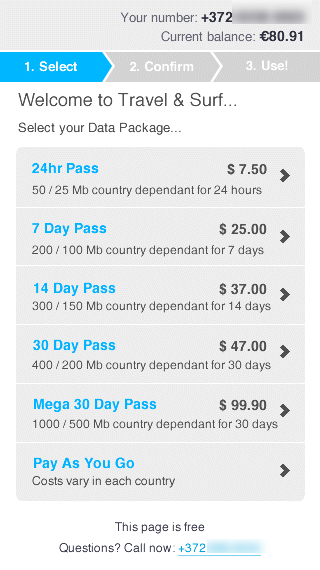
左のような画面が出ます。
注意事項)
日本など、データパックに対応していない国では、この画面が出ません。
Current balanceの横にあるのが、あなたのチャージ残額です。
ご利用になりたいパックを選択してください。
例)
30Day Passの場合
400/200Mb country dependant for 30days
とあるのは 400MBは、長距離フライト応援キャンペーン国で
400MB使えますという意味です。
レートと容量は更新されるため、左の図とは異なる場合があります。
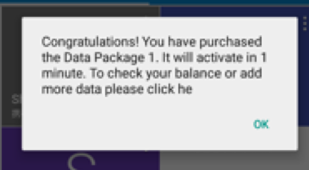
設定が完了すると左のようなメッセージ出るのでOKを選択します。
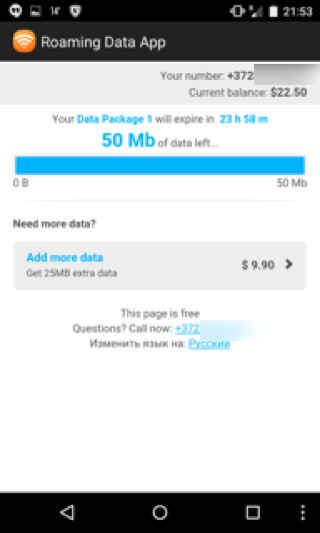
残時間と残容量を確認することができます。
左の図の場合
残額22.50ドル
残時間23時間58分
残容量50MB
ということなります。
Add more dataを選択すると、追加の容量をセットアップすることができます。
Androidアプリを使った設定
1)アプリのインストール
タブレットでデータパックを、ご利用になる場合以下のアプリケーションが必要になります。
Android端末アプリ Roaming Data Appをダウンロードします。
android版 ダウンロードリンク
アプリの使い方
Roaming Data Appを
1)使い始めたい国で
2)Wi-Fiをオフにしデータ通信にして
起動します。
注意)データ通信(従量課金)で接続されるため、
GmailやDropboxなどバックグラウンドで通信するアプリの通信をオフにすることを推奨します。
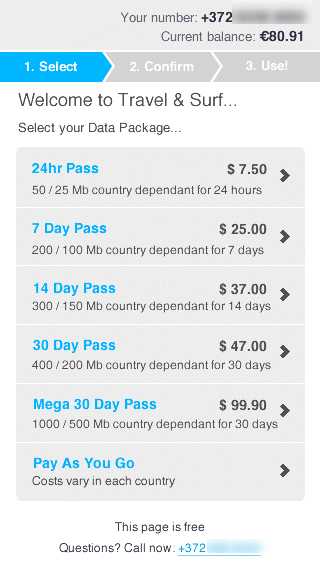
左のような画面が出ます。
注意事項)
日本など、データパックに対応していない国では、この画面が出ません。
Current balanceの横にあるのが、あなたのチャージ残額です。
ご利用になりたいパックを選択してください。
例)
30Day Passの場合
400/200Mb country dependant for 30days
とあるのは 400MBは、長距離フライト応援キャンペーン国で
400MB使えますという意味です。
レートと容量は更新されるため、左の図とは異なる場合があります。
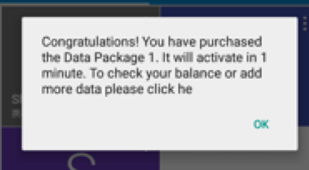
設定が完了すると左のようなメッセージ出るのでOKを選択します。
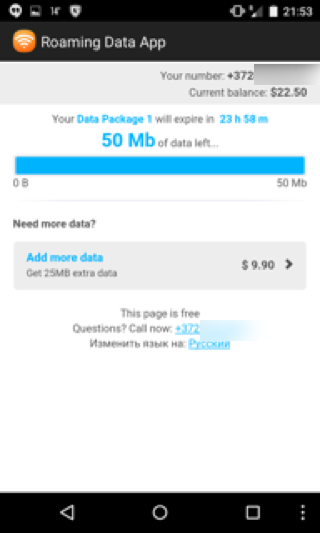
アプリから、
残時間と残容量を確認することができます。
左の図の場合
残額22.50ドル
残時間23時間58分
残容量50MB
ということなります。
Add more dataを選択すると、追加の容量をセットアップすることができます。






